راهنمای یافتن خطای وردپرس
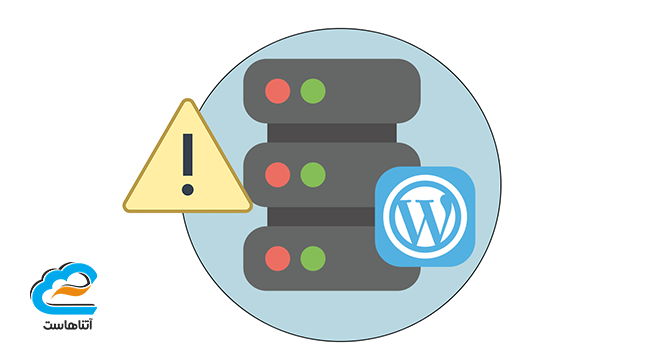
اگر سایت وردپرسی دارید، سه دلیل اصلی برای چک کردن خطاهای وبسایت عبارتاند از:
- تجربهی کاربری متداوم
- سئو
- پرهیز کردن از آسیب پذیری
هنگامی که یک وبسایت پر از خطا است نمیتواند یه کاربران خود یک تجربهی کاربری متداومی را ارائه دهد و نمیتواند در نتایج جست و جو عمکرد خوبی داشته باشد. در نهایت وبسایت نمیتواند خود را در برابر هکرها و یا پیامهای بدردنخور محافظت کند. یک وبسایت باید از تمام خطاها آزاد شود که هم شامل خطاهای تکنیکال و هم مربوط به گرامر و ارائهی بصری است.
اگر از دیگران میپرسید که «چگونه خطاهای وردپرس را چک کنم؟» این پست میتواند به شما کمک کند تا به بیشتر سوالهای مربوط به رفع اشکال در وردپرس پاسخ دهد.
انواع خطای وردپرس
اگر از سایت وردپرسی بزرگی نگهداری میکنید که فروشگاه اینترنتی دارد، احتمال اینکه بیشتر از یک نوع خطا وبسایت برخورد کنید وجود دارد. از نامعمول یا متداول، 6 نوع ارور است که سایت وردپرس با آن مواجه میشود.
-
خطای کاربری
برخی ارورها هستند که میتواند تجربهی کاربری و سئوی شما را تحت تأثیر قرار دهد. برای مثال، لینکهای شکسته، جای اِلِمانها، صفحات سفید و مشکلات طرح بندی.
-
خطای خدمات پشتیبانی
اگر یک وبسایت با خطای بخش پشتیبانی مواجه است، برای بازدید کنندگان مرده است. تداخل و اشکال در یک افزونهی وردپرسی با قالبهای صفحه میتواند موجب شود که سایت به بازدید کنندگان تنها اسکریپت نشان دهد. یک اشکال در دیتابیس میتواند موجب شود که وبسایت تنها عنوانهای صفحه را بدون هیچ محتوایی به نمایش بگذارد.
ارورهای بک اِند (پشتیبانی) همچنین باعث خطاهای 404 و خطای ایمیل میشود که کاربر نمیتواند از صفحهی مورد نظر خود بازدید کند و ادمین نمیتواند از دیگران ایمیل دریافت کند.
-
خطاهای امنیتی
وردپرس به طور کلی بخاطر پلاگینها و قالبها اجرا میشود و اگر از تِمها (قالبها) یا افزونههای قدیمی استفاده شود، وبسایت آسیب پذیر خواهد شد.گرازش شده است که در هر دقیقه 90 هزار حمله در سایت وردپرس اتفاق افتاده است. این حملات به علت پسوردهای ضعیف، مدیریت آپدیت ضعیف و پلاگینهای قدیمی اتفاق میافتد.
درصد این علت 8% برای رمز عبور ضعیف، 61% برای آپدیت و 53% برای پلاگینهای قدیمی است. در واقع یعنی بیش از 45 هزار حمله به وبسایت وردپرس در هر دقیقه بخاطر پلاگین قدیمی است.
-
خطاهای محتوا
خطاهای محتوا بخاطر مشکلات تکنیکال نیستند. در عوض بخاطر اشکالهای انسانها اتفاق میافتد. هنگامی که وبسایت شما پر از مشکلات محتوایی مانند اشکال دستور زبان، محتوای تکراری، محتوای دارای سرقت ادبی، یا فرمت بد متن است، کاربر پلتفرم شما را به عنوان یک پلتفرم معتبر نگاه نمیکند. بنابراین، شما باید مطمئن شوید که خطای محتوایی در سایت وجود ندارد.
-
خطای اجرایی:
اگر عملکرد خوبی ندارد، برای مثال مدت زمان بالا آمدن سایت بالا است، درصد بازدید کنندگان سایتی که پس از بازدید یک صفحه از وبسایت شما از آن به طور کامل خارج میشوند بسیار زیاد خواهد بود. و اگر درصد خروج بازدید کنندگان زیاد شود، وبسایت شما در نتایج جست و جو رتبهی بالایی نمیگیرد.
علاوه بر آن، عملکرد وبسایت شما به متغیرهای دیگری نیز مانند cumulative layout shift(CLS) و تجربهی کاربری بستگی دارد. اگر سایت به خوبی عمل نمیکند، مشکل اجرایی است که باید عیب یابی کنید تا سایت شما در دسترس کاربران قرار بگیرد.
-
خطاهای Compatibility
مخاطب هدف یا کاربران میتوانند وبسایتتان را از هر دستگاهی و در هر مرورگری دیدن کنند. اگر راهکارهای بهترین برنامه نویسی وب را دنبال نمیکنید، با خطاهای Compatibility مانند دستگاه یا مرورگر مواجه میشوید. برای مثال، در دسکتاپ درست کار میکند اما برای تغییر به گوشی موبایل همه چیز خراب میشود.
با 5/35 میلیارد کاربر اینترنت مواجهه با این مشکلات برای سایت شما حیاتی است.
راهکارهایی برای چک کردن خطاهای سایت وردپرسی
چندین راه برای چک کردن خطاهای سایت شما وجود دارد.
میتوانید:
- اقداماتی به صورت دستی انجام دهید
- خطاهای Log را چک کنید
- خطاهای با افزونهها را چک کنید.
هر روش راهی متفاوت برای یافتن مشکل با وردپرس را دارد. بیایید ببینیم چطور میتوانید این اقدامات را انجام دهید و امنیت و کارکرد وبسایت خود را تضمین کنید.
اقدامات دستی جهت چک کردن خطاهای سایت وردپرسی
به دقت سایت خود را بررسی کنید. یافتن برخی از خطاها نیاز به دخالت ادمها دارد. خطاهایی مانند:
- لینکهای شکسته
- مشکلات فرمتی
- اشکال طرح بندی
مشکلات فرمت و طرحبندی با بررسی صبورانهی سایت قابل پیدا کردن است. تمام صفحات را چک کنید و اگر مشکلی پیدا کردید آنها را درست کنید. برای چک کردن لینکهای شکسته میتوانید از Google Search Console استفاده کنید.
وارد اکانت گوگل سرچ کنسول خود شوید و در بخش Indexing –> Pages–> Not found (404)
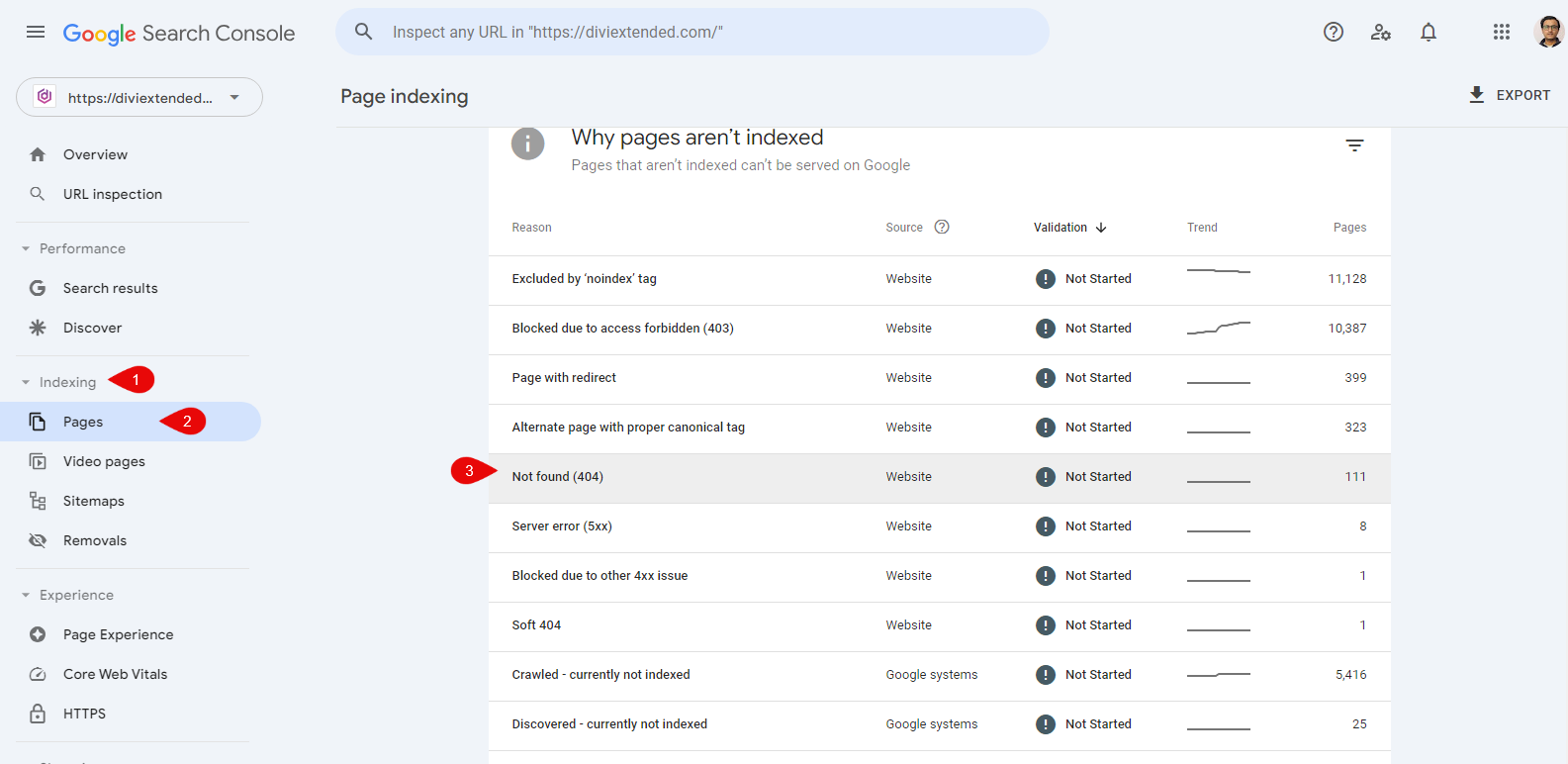
لیستی از تمام لینکهای شکسته در وبسایتتان دریافت میکنید.
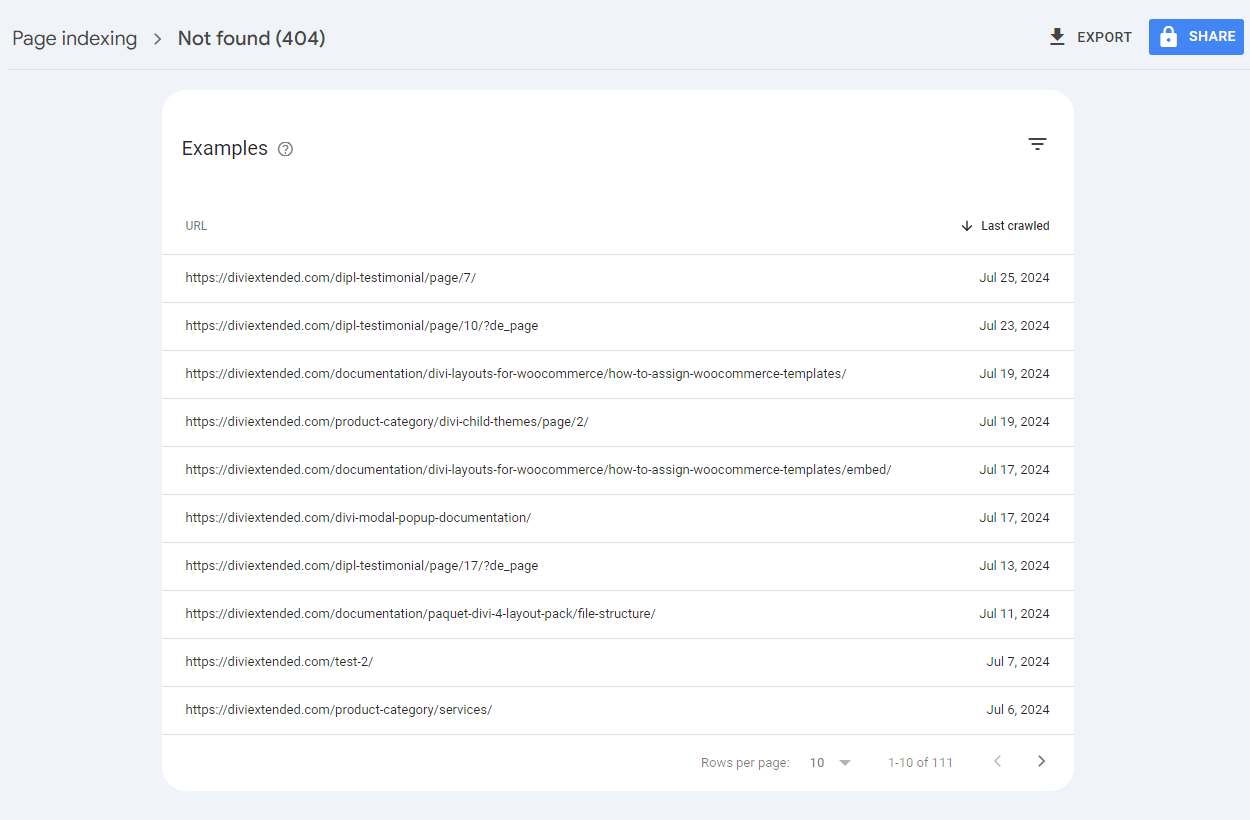
علاوه بر آن میتوانید از W3C validator استفاده کنید تا کد وبسایت را چک کنید و خطاها را پیدا کنید. ابزار آنلاین خوبی برای چک کردن خطاهای HTML وبسایت است. به سایت W3C validator checker websiteمراجعه کنید و لینک سایت خود را آنجا قرار دهید. سپس بر روی check کلیک کنید.
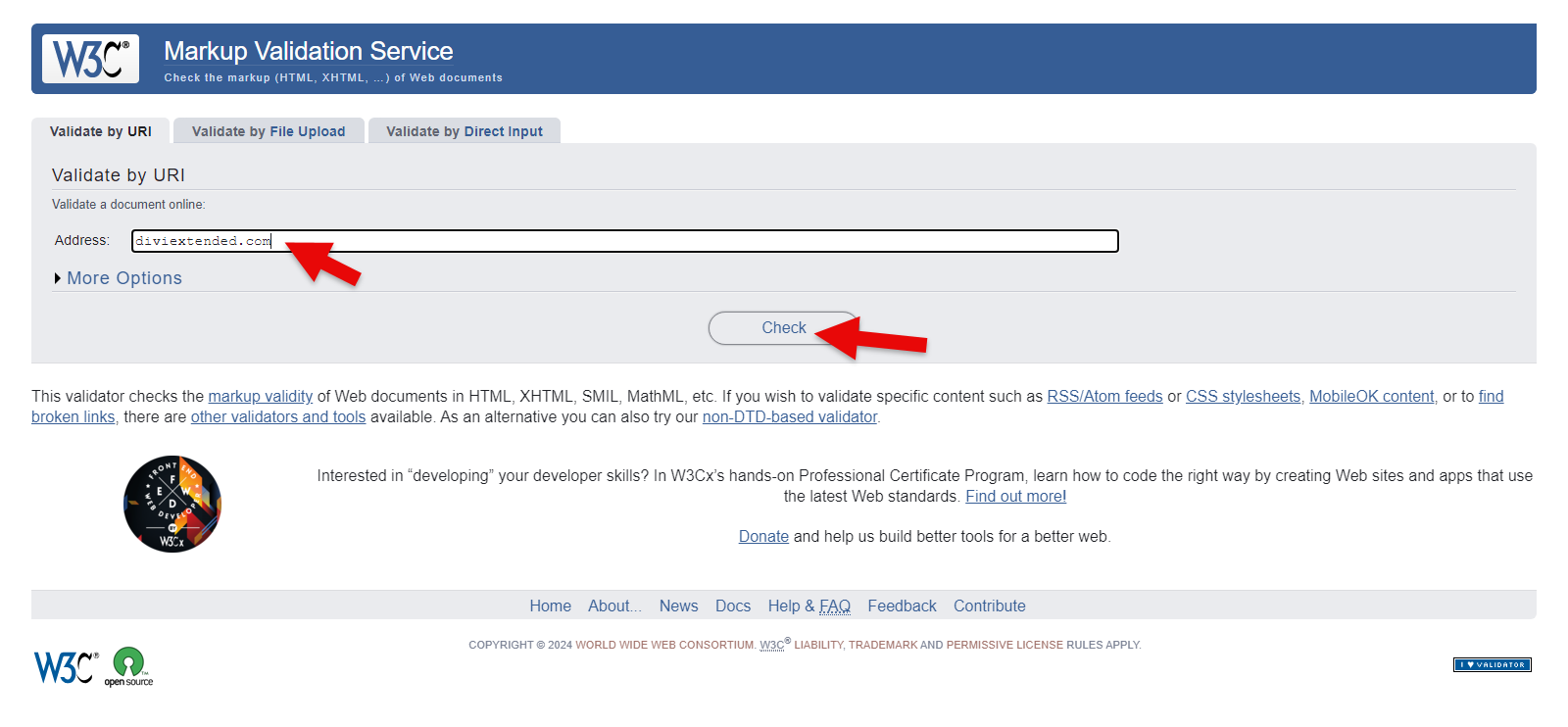
صفحه باز میشود و میتوانید لیستی از مشکلات مختلف را ببینید. بر روی Message Filtering کلیک کنید تا خطاها را به طور دسته بندی شده و منظم ببینید.
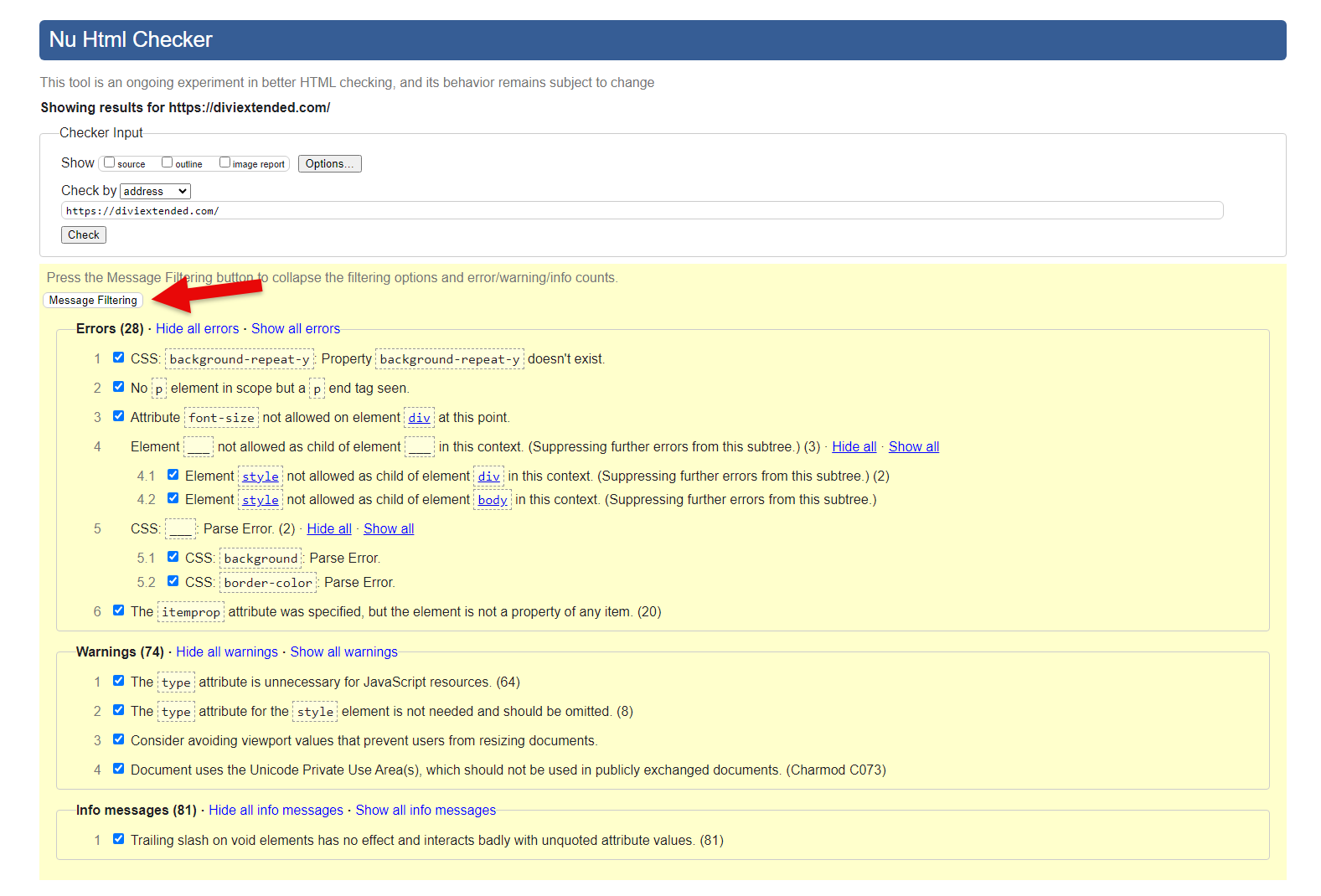
یکی یکی اشکالات را رفع کنید. اگر کاربر تکنیکال و فنی نیستید میتوانید کارشناس وردپرس استخدام کنید تا این کار را انجام دهد. جدای از خطاهای تکنیکال عملکرد وبسایت را هم بررسی کنید. از کاربران بخواهید فرم پر کنند، کامنت بگذارند و کارهای دیگر.
وبسایت را در مرورگرهای متفاوت ببینید تا خطاهای مختص به مرورگر را شناسایی کنید.
خطاهای error log را بررسی کنید
وردپرس یک محیط کاری پیش فرض در خود دارد که میتواند خطاهای که در وبسایت است را ثبت کند. هنگامی که نیاز به عیب یابی خطاها دارید و میخواهید رفع مشکل کنید میتوانید این سیستم عیب زدا را فعال کنید.
Error log وردپرس یک روش مستقیم و کارآمدی را برای عیب یابی مشکلاتی که برای قالبها، کدنویسی یا افزونهها ارائه میدهد. برای مثال به حل مشکلاتی مانند موارد زیر کمک میکند:
- خطای PHP
- خطای دیتابیس
- خطای صفحه سفید مرگ (White Screen of Death)
اگر درک خوبی ار بخش تکنیکال وردپرس دارید میتوانید مشکلات را خودتان حل کنید. در غیر این صورت باید کسانی را استخدام کنید که در این زمینه تخصص دارند. برای دسترسی به error log باید در ابتدا debugging system یا عیب زدایی سیستم را فعال کنید
چگونه سیستم دی باگ (عیب زدا) وردپرس را فعال کنیم؟
نکته: قبل از شروع این مراحل، حتما مطمئن شوید که از سایت وردپرس خود بکاپ بگیرید.
برای فعال کردن سیستم عیب زدای وردپرس نیاز به wp-config.php فایل دارید. برای انجام آن، وارد کنترل پنل هاستینگ خود شوید. میتوانید از FTP client هم برای انجام این کار استفاده کنید.
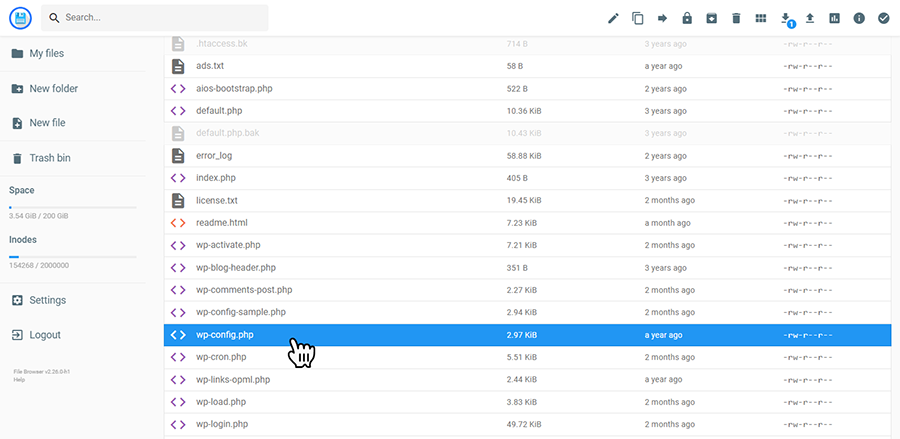
هنگامی که این فایل را پیدا کردید، آن را ادیت کنید و این جمله را در آن پیدا کنید:“That’s all, stop editing! Happy blogging.”
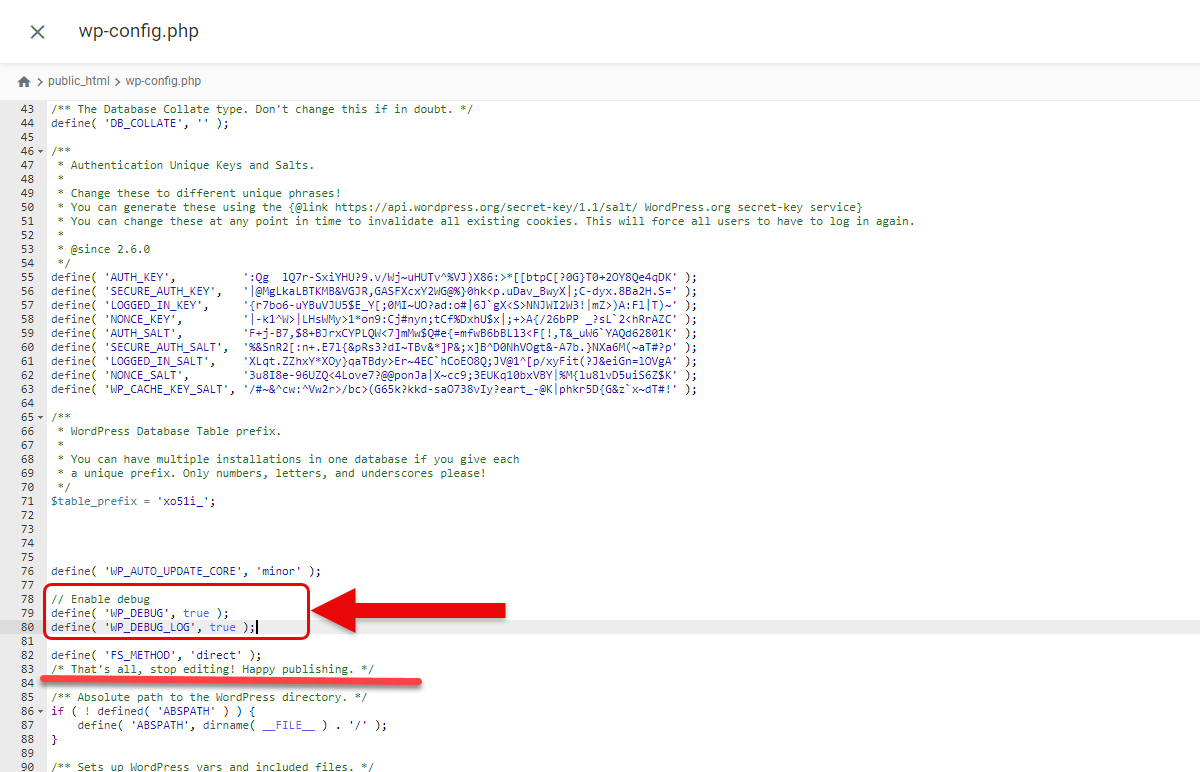
در خط بالای این جمله، کد زیر را اضافه کنید:
define( ‘WP_DEBUG’, true );
define( ‘WP_DEBUG_LOG’, true );
این کد سیستم دی باگ وردپرس را فعال میکند تا پیامهای خطا ثبت شود.
دسترسی به error log در وردپرس
حالت دی باگ را فعال کردهاید. حالا هروقت که سایت شما با خطا رو به رو میشود میتواند در error log وردپرس ذخیره میشود.
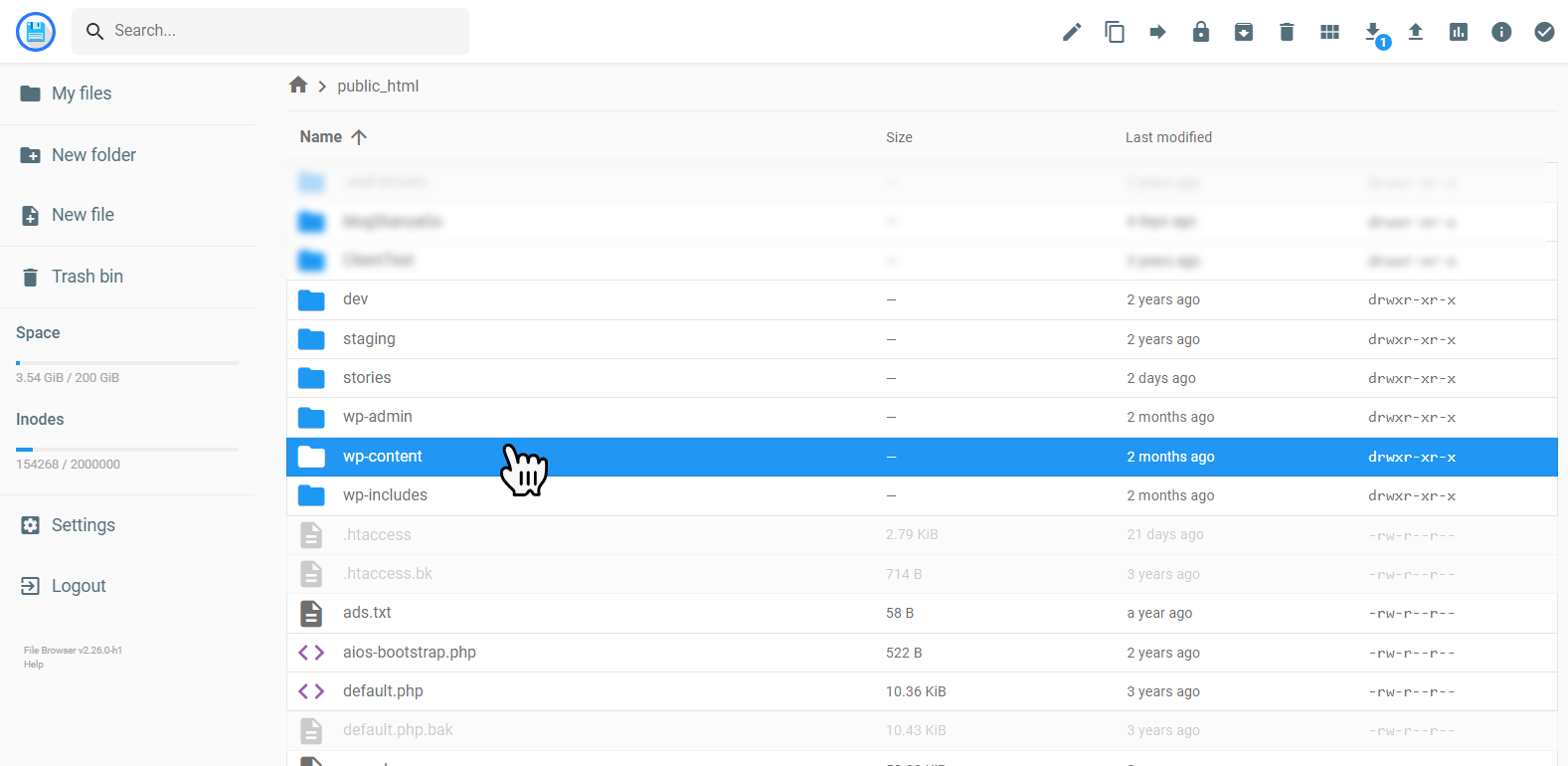
برای دسترسی به error log باید فولدر wp-content را باز کنید. این کار را با استفاده از FTP client یا cPanel در حساب هاستینگ انجام دهید.
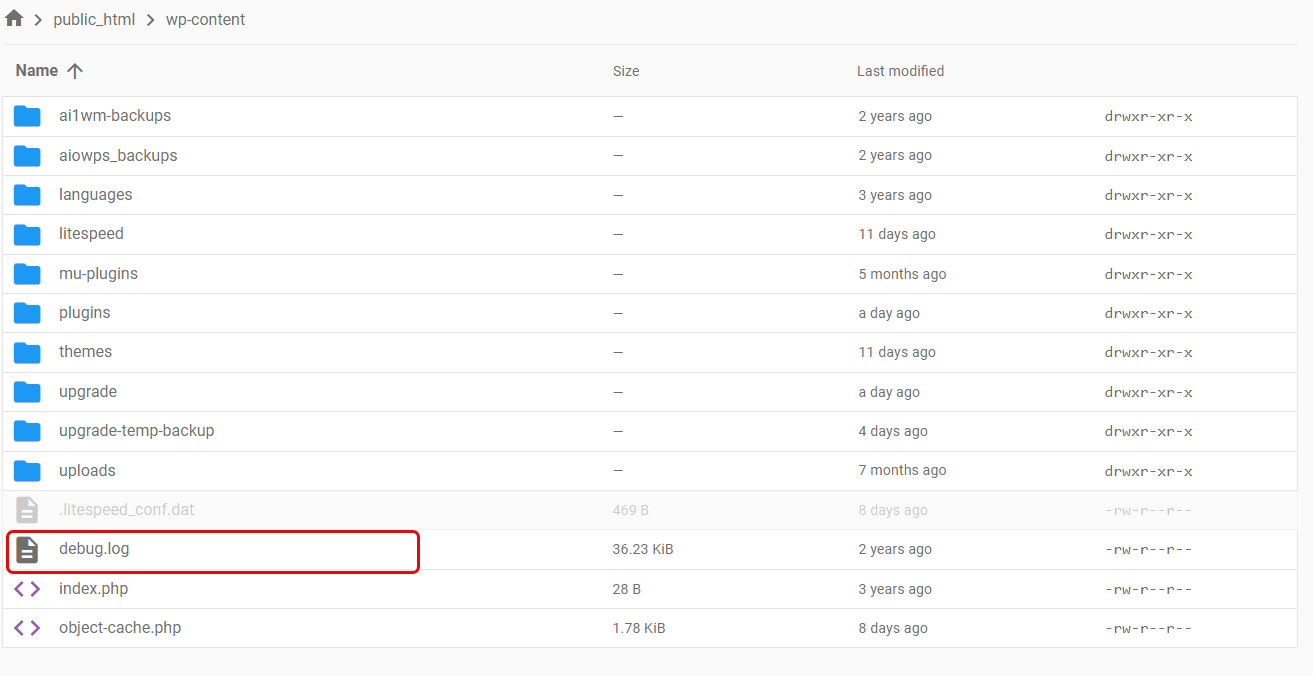
فولدر /wp-content/ را میتوانید در وب دایرکتوری وردپرس (website’s directory) در هاست خود پیدا کنید. داخل فولدر میتوانید فایل debug log را پیدا کنید که شامل تمام پیامهای خطا در وردپرس است.میتوانید آن را به صورت آنلاین ببینید یا دانلود کنید.
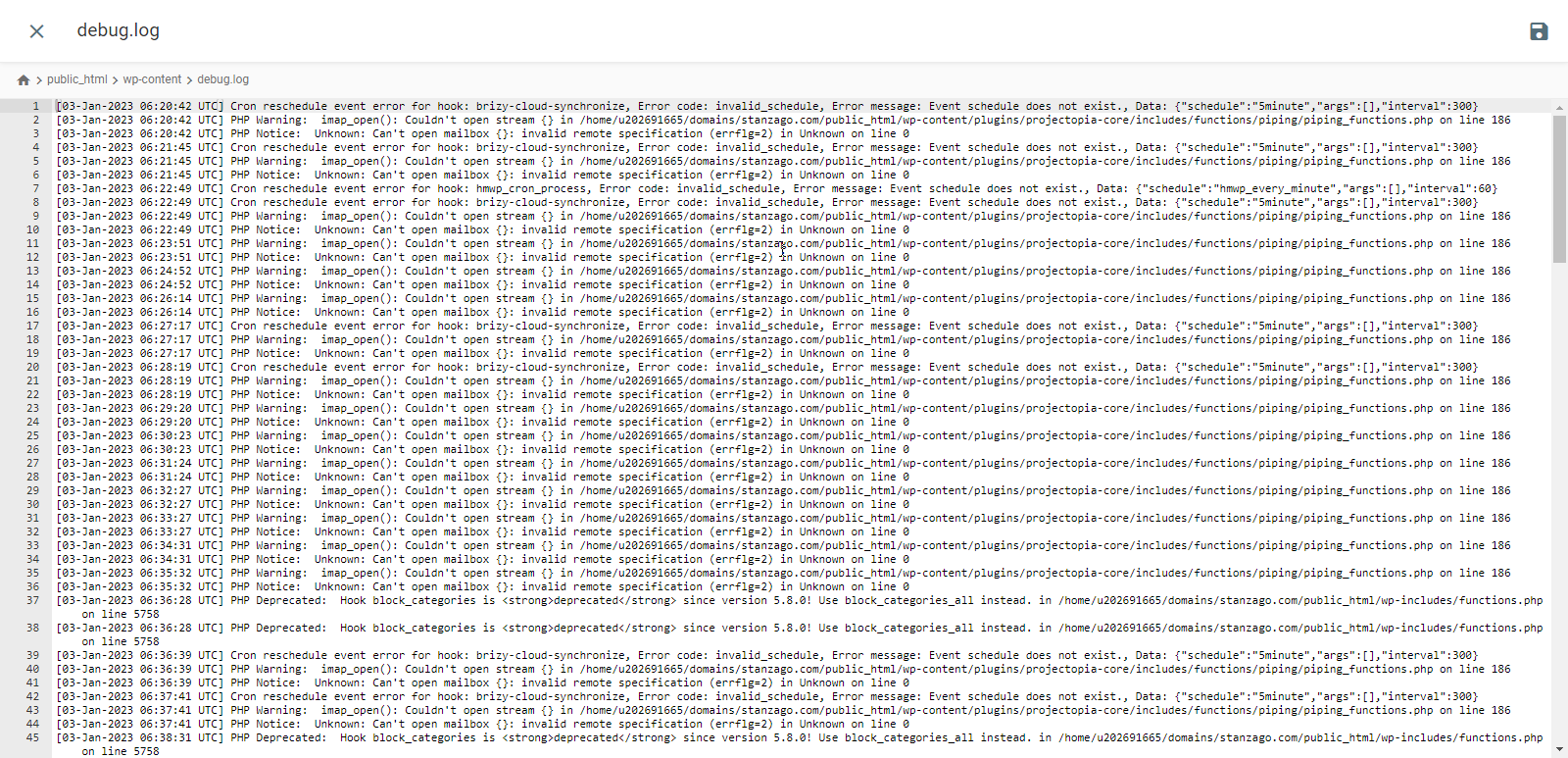
log تمام پیامها را با دیتا و زمان لیست کرده تا ایدهی بهتری از زمان وقوع خطا پیدا کنید. اگر وردپرس را خوب میشناسید، میتوانید خطاها را پیدا کنید و خودتان آنها را درست کنید.
البته اگر چیزی با قابلیت یا مهارت شما همخوانی ندارد میتوانید از گروههای مردمی و علاقمندان به وردپرس کمک بخواهید. همچنین میتوانید متخصص/ کارشناس وردپرس استخدام کنید تا مشکل وبسایت شمارا حل کند.
غیر فعال کردن عیب یابی
پس از عیب یابی خطای وردپرس، به کاربران پیشنهاد میشود که بخش مشکل یابی غیر فعال شود. برای انجام این کار، باید به فایل wp-config.php دسترسی پیدا کنید و آن را با کد زیر جایگزین کنید:
define( ‘WP_DEBUG’, false);
define( ‘WP_DEBUG_LOG’, false);
این فرمان حالت عیب یابی را خاموش میکند.
چک کردن خطاهای وبسایت با استفاده از افزونه ها
دسترسی به ارور ثبت شده و عیب یابی مشکلات زمان و انرژی میبرد. بنابراین، میتوانید از پلاگینهای نصب شده یا گزینههای پیش فرض وردپرس برای رفع مشکلات استفاده کنید. با استفاده از این افزونهها میتوانید چک کردن خودکار را فعال کنید. این افزونهها میتواند چند نوع خطا را گزارش دهد و علاوه بر آن راهکارهایی برای حل آنها ارائه میدهد.
گزارش مشکلات موارد زیر را شامل میشود:
- Fatal error
- Redirect error
- خطاهای ناسازگاری در افزونهها و قالب
- خطای exhausted error
- سازگاری ورژن PHP
افزونههایی که برای یافتن خطاهای وردپرس میتوانید از آن استفاده کنید Health Check & Troubleshooting, Broken Link Checker و Fatal Error Notify.
علاوه بر افزونهها، امکانات پیش فرضی مثل Site Health پیدا کردن مشکلات مهم برای حل کردن را فراه میکند. برای دسترسی به Site Health در وردپرس به بخشTools à Site Health بروید.
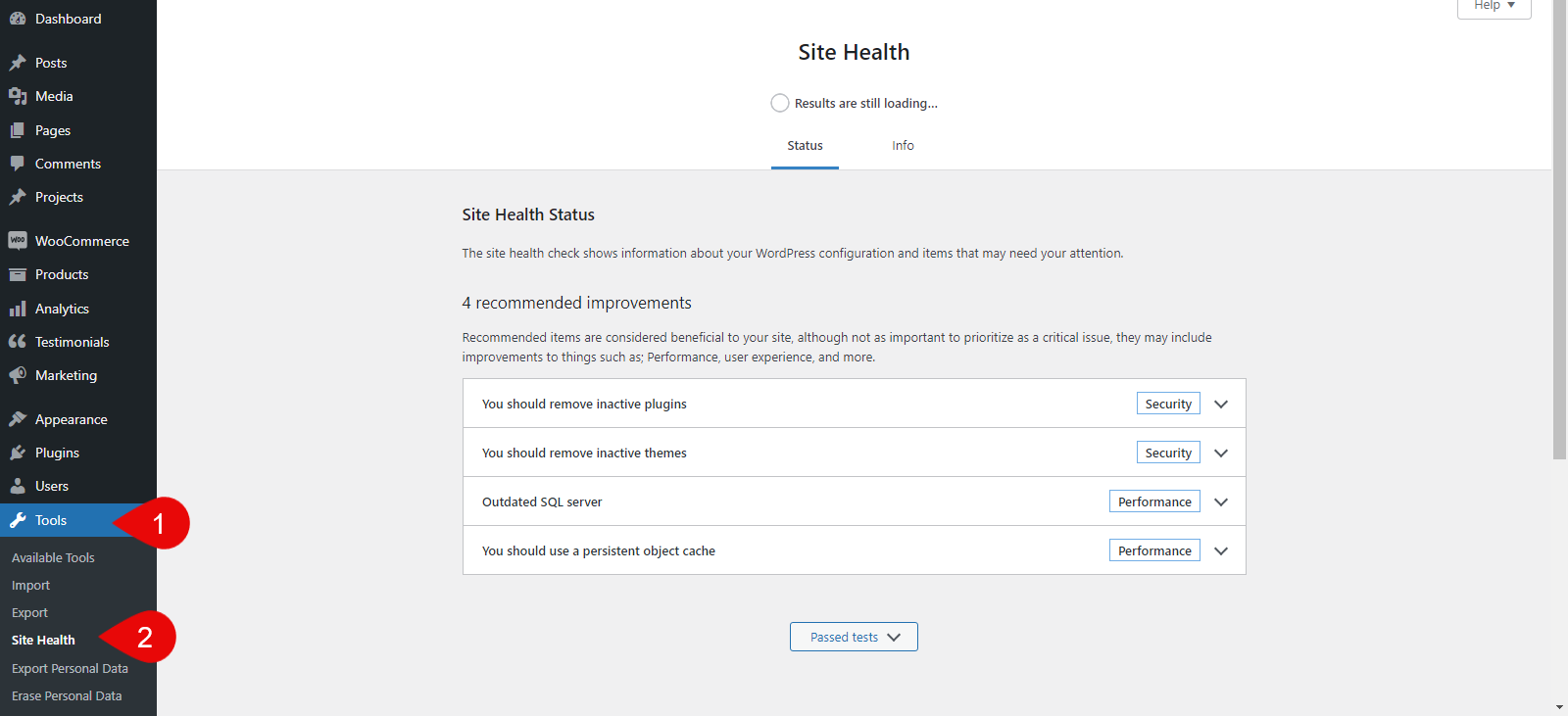
اینجا جزئیاتی مربوط به قالب و افزونه را که قدیمی یا غیر فعال و کارهایی را که میتوانید انجام دهید را مشاهده میکنید که باعث ارتقای سلامت وبسایت میشود.
چطور دیگر خطاها را تشخیص دهیم؟
خطاهایی مانند عملکرد و محتوا در log یا یک ابزار تشخیص دهنده دیده نمیشود. باید آن را به صورت دستی بررسی کنید. برای خطاهایی که مربوط به عملکرد و اجرای سایت میشود، میتوانید از Google PageSpeed Insights استفاده کنید تا ببینید وبسایت شما از نظر سرعت، CLS و Largest Contentful Paint چگونه است.
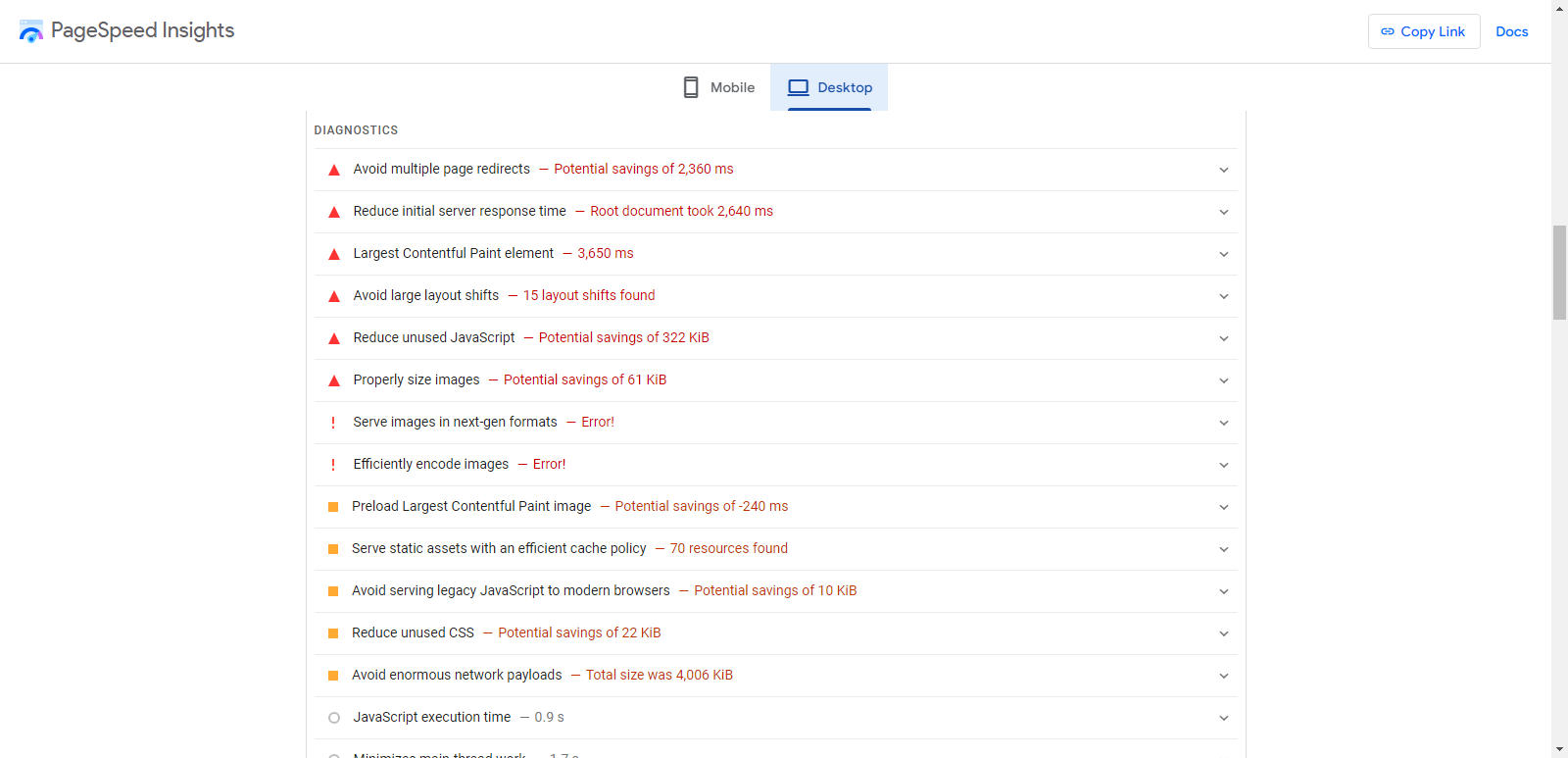
معیارها را چک کنید و با توجه به نیازمندیها، مشکلات را حل کنید.
برای رفع خطاهای محتوا، وبسایت خود را به صورت دستی چک کنید یا متخصصی را استخدام کنید تا سایت را برایتان چک کند. شما همچنین میتوانید از ابزارهای سئو مانند Semrush یا Ahrefs استفاده کنید تا اشکالهای در فرمت را پیدا کنید. این ابزارها برای یافتن مشکلات دیگر سئو که برای بالابردن رتبهی سایت حیاتی هستند استفاده میشود تا مشکل حل شود و رتبهی وبسایت در نتایج جست و جو بالا میرود.
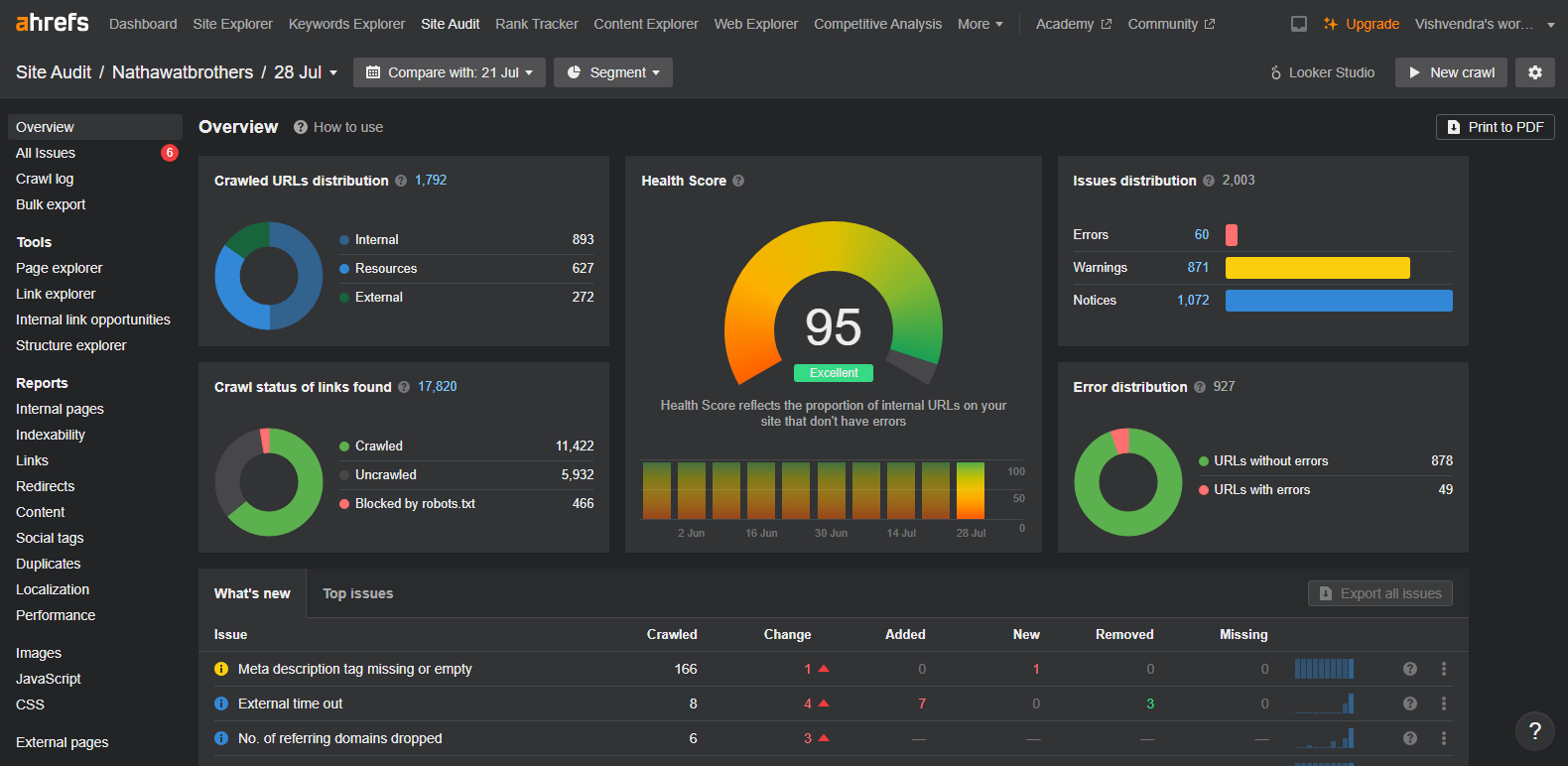
در این صورت با استفاده از روشهای پیشین میتوانید ارورهای دیگر را که نمیتوان شناسایی کرد را عیب یابی کنید.
برای نادیده گرفتن خطاها چه کار میتوانید انجام دهید؟
وردپرس نرم افزار، یک ابزار و یک روشی برای کارشناسان است که با استفاده از آن میتوانند حضور آنلاین خود را به راحتی تثبیت کنند. اما به دلیل اینکه وردپرس ابزار است میتواند با مشکلاتی نیز مواجه شود. گاهی اوقات این مشکلات بخاطر مشکلات کاربران اتفاق میافتد و یعضی مشکلات دیگر خود به خود اتفاق میافتد.
اگرچه میتوانید تعداد دفعاتی که خطا اتفاق میافتد را با چند اقدام ساده کاهش دهید.
به همین دلیل باید این کارها را انجام دهید:
- هستهی وردپرس خود را بعد از انتشار آپدیت جدید به طور منظم به روزرسانی کنید.
- افزونهها و قالبها را به طور منظم به روزرسانی کنید.
- وبسایت خود را با استفاده از افزونههایی که معتبر هستند، امن کنید. مانند افزونهی Wordfence
- هر زمانی که ممکن است وبسایت خود را به روز رسانی کنید.
- از هاستهای معتبر استفاده کنید.
اگر این موارد پیشگیری را دنبال کنید، خطاهای وردپرس خود را به حداقل میرسانید.
نتیجه
با انجام روشهای بالا شما میتوانید بدون گیج شدن یا آسیب رسیدن بیشتر به سایت میتوانید مشکلات وردپرس را پیدا کنید. این روشهای کارشناسانه برای چک کردن خطاهای سایتهایی است که با وردپرس کار میکند. هر زمانی که نیاز به چک کردن خطا دارید، میتوانید هر کدام از روشهای بالا را انجام دهید.
هیچ محدودیتی نیست چه بخواهید از ابزار برای خطاها استفاده کنید یا از خطاهای ثبت شده log یا افزونهها. هر روش کارآمد است و برای آسانتر یافتن خطاهای وردپرس به شما کمک میکند. در آخر بستگی به شما دارد که روشی را پیدا کنید که با نیازهای شما مطابقت بیشتری دارد.
آتناهاست با سالها تجربه در زمینه خدمات هاستینک آماده است تا تجربهی مدیریت سایت و هاست را آسان کند و کیفیت کار شما را بالا ببرد. میتوانید انواع هاست از جمله هاست وردپرس را از طریق آتناهاست تهیه کنید. اگر نمیدانید از کجا شروع کنید میتوانید با ما تماس بگیرید و اطلاعات بیشتری کسب کنید.

 سرور اختصاصی
سرور اختصاصی
 سرور مجازی
سرور مجازی
 میزبانی سرور
میزبانی سرور

 هاست
هاست
 هاست لینوکس ایران
هاست لینوکس ایران
 هاست Nodjs
هاست Nodjs
 هاست وردپرس ایران
هاست وردپرس ایران
 هاست حجمی
هاست حجمی

 کلاس آنلاین
کلاس آنلاین
 گواهی نامه امنیتی
گواهی نامه امنیتی

 خدمات فضای ابری
خدمات فضای ابری
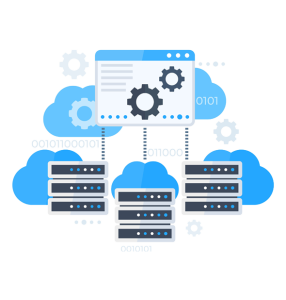
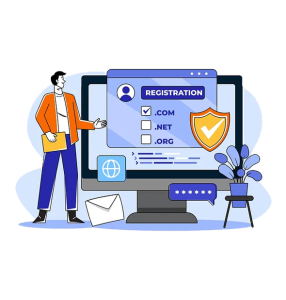
 عضویت
عضویت ورود
ورود